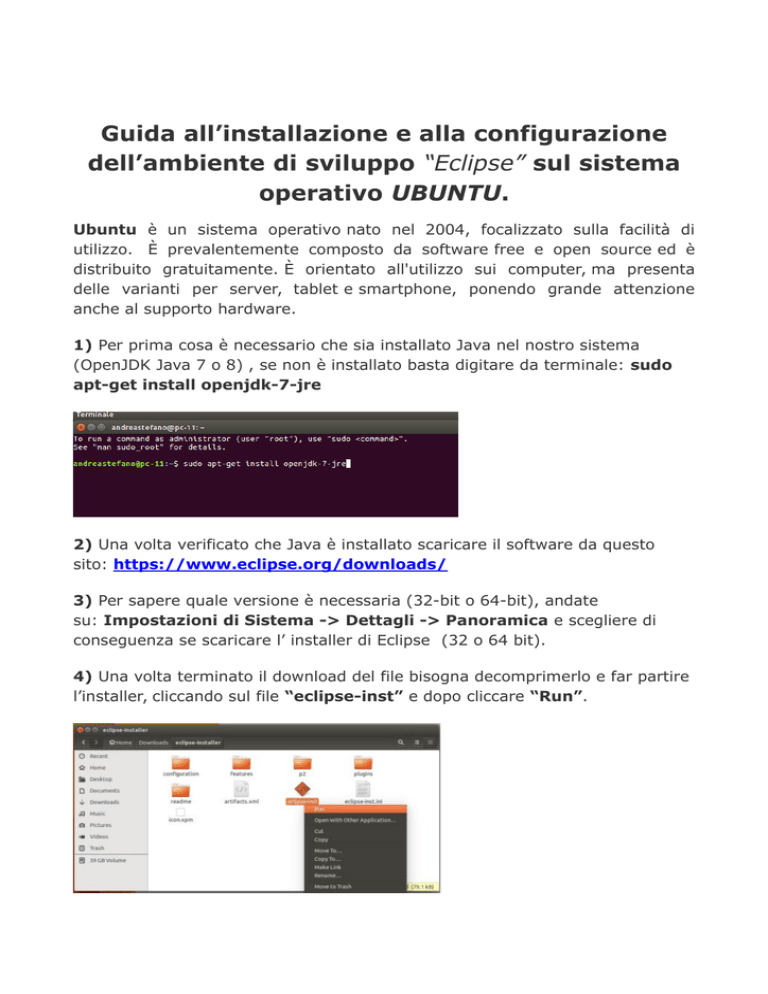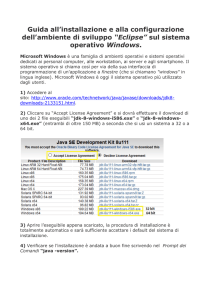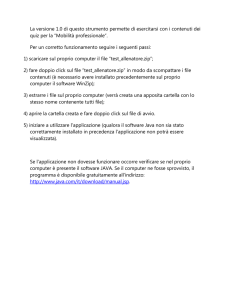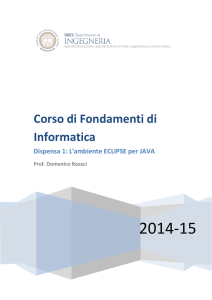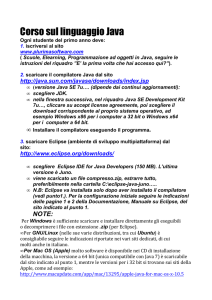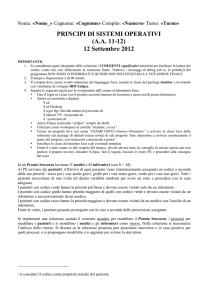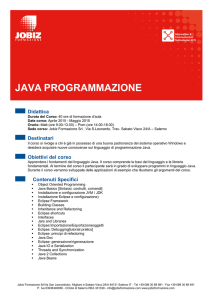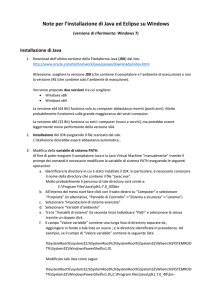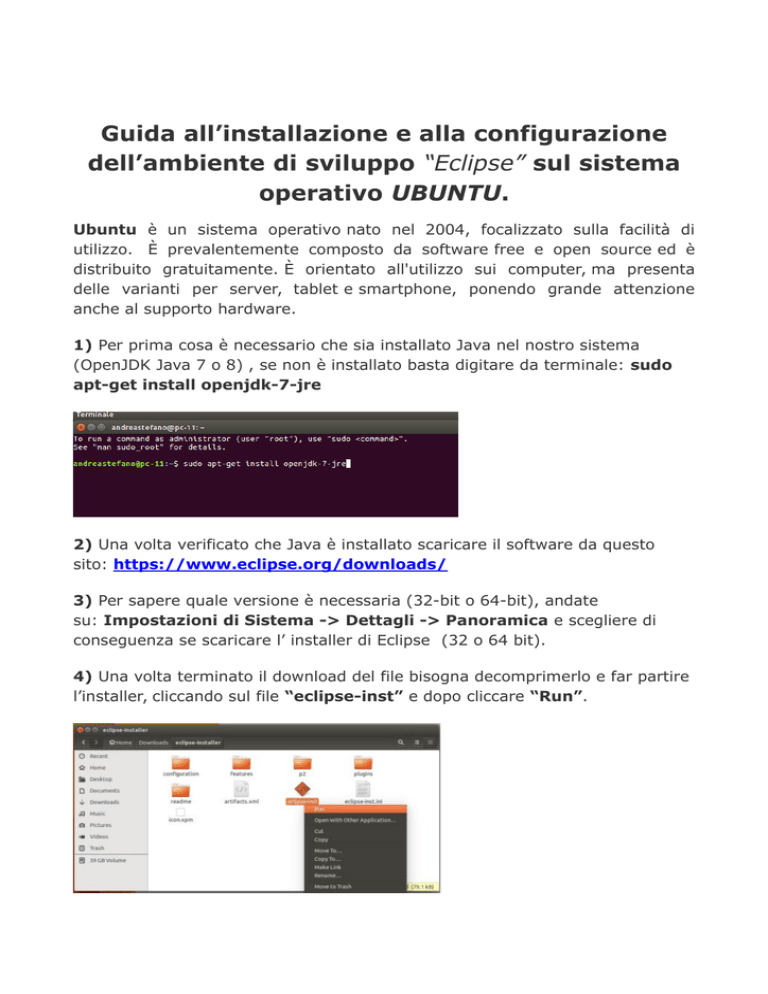
Guida all’installazione e alla configurazione
dell’ambiente di sviluppo “Eclipse” sul sistema
operativo UBUNTU.
Ubuntu è un sistema operativo nato nel 2004, focalizzato sulla facilità di
utilizzo. È prevalentemente composto da software free e open source ed è
distribuito gratuitamente. È orientato all'utilizzo sui computer, ma presenta
delle varianti per server, tablet e smartphone, ponendo grande attenzione
anche al supporto hardware.
1) Per prima cosa è necessario che sia installato Java nel nostro sistema
(OpenJDK Java 7 o 8) , se non è installato basta digitare da terminale: sudo
apt-get install openjdk-7-jre
2) Una volta verificato che Java è installato scaricare il software da questo
sito: https://www.eclipse.org/downloads/
3) Per sapere quale versione è necessaria (32-bit o 64-bit), andate
su: Impostazioni di Sistema -> Dettagli -> Panoramica e scegliere di
conseguenza se scaricare l’ installer di Eclipse (32 o 64 bit).
4) Una volta terminato il download del file bisogna decomprimerlo e far partire
l’installer, cliccando sul file “eclipse-inst” e dopo cliccare “Run”.
5) Quando l’ installazione è partita, selezionare gli elementi che si vogliono
installare.
6) Premere “INSTALL”.
7) Una volta installato Eclipse sul tuo sistema, il passo successivo è quello di
creare una nuova cartella per contenere i tuoi programmi Java. All'avvio di
Eclipse apparirà questa schermata, per creare la nuova cartella "Progetti
Java" cliccare su "Browse" poi "Crea cartella" e inserire il nome.
8) Per creare un nuovo progetto cliccare in alto a sinistra sull'icona
poi selezionare la voce "Java project" e infine cliccare su "Finish".
e
9) Inserire il nome del nuovo progetto.
10) Dopo aver creato il nuovo progetto, creare una nuova classe (1. Tasto
Destro sul nome del progetto - 2. New - 3. Class - 4. Inserire il nome della
classe - 5. Finish)
11) Importare la libreria Fiji. Guida: www.incattedra.it/eclipse/liberia-fiji/